El sistema operatiu Windows Vista és molt personalitzat. Això significa que l'usuari pot personalitzar l'aspecte i el disseny dels controls del sistema operatiu d'acord amb els seus gustos i preferències. Una de les eines de personalització més potents són els temes d'escriptori. El tema és un conjunt de fons i estalvis de pantalla d'escriptori, sons del sistema, dreceres de programes i carpetes, executats amb el mateix estil.
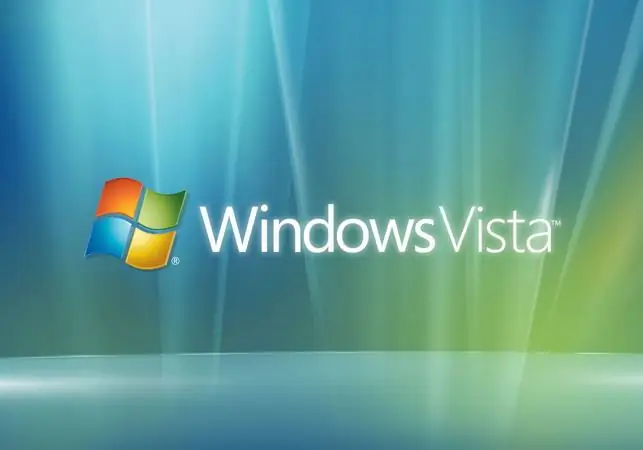
És necessari
Ordinador, sistema operatiu Windows Vista, utilitat UXTheme Multi-Patcher, habilitats inicials per configurar i instal·lar programes
Instruccions
Pas 1
El mètode més senzill per afegir temes és instal·lar-los des del lloc web de Microsoft. Per fer-ho, feu clic a qualsevol lloc de la pantalla amb el botó dret del ratolí i seleccioneu "Personalització" al menú desplegable. A la finestra del tema, veureu un hiperenllaç "Més temes a Internet". En fer-hi clic, accedireu a la pàgina de descàrrega de temes de Microsoft. Tot i això, l’elecció dels temes allà és molt limitada.
Pas 2
Per instal·lar un tema "no oficial", primer heu de "desbloquejar" els fitxers que contenen informació sobre els temes instal·lats. Per fer-ho, instal·leu i executeu la utilitat UXTheme Multi-Patcher, que realitzarà aquesta operació.
Pas 3
A continuació, seleccioneu i descarregueu els fitxers d'instal·lació dels temes que vulgueu. Executeu el fitxer del tema seleccionat. Especifiqueu "C: WindowsResourcesThemes" a la línia de ruta d'instal·lació. Si el sistema operatiu està instal·lat en una unitat lògica diferent, substituïu la lletra de la unitat C per la lletra de la unitat del sistema.
Pas 4
Espereu que finalitzi la instal·lació. Aneu al menú "Personalització" i activeu un tema nou, que s'afegirà a la llista dels existents.
Pas 5
Molts llocs temàtics de Windows ofereixen mètodes d'instal·lació diferents. Això es deu al fet que els desenvolupadors "inventen" les seves pròpies maneres d'afegir temes a Windows. Naturalment, si les instruccions per instal·lar-lo s’adjunten a un tema específic, heu de complir-s’hi.






